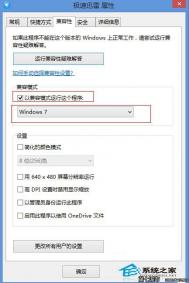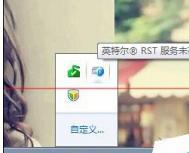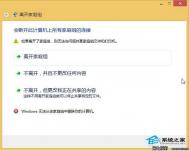Win8.1游戏时TP提示自加载初始化失败无法继续LOL、CF等游戏
一、用兼容性模式运行游戏
安装补丁后出现游戏不兼容的现象,我们可以设置游戏为win7系统兼容模式运行。
操作方法:右键点击要运行的游戏图标,选择属性,打开属性后切换到兼容性选项卡,然后勾选以兼容模式运行该程序在列表中选择Windows7然后应用。

二、卸载所安装补丁
当然如果你觉的更新对你没有多大用处的话也可以卸载更新补丁以还原win8.1系统对游戏的支持。
操作方法:按WIN+X 选择控制面板点击系统和安全Windows 更新查看历史更新选中要卸载的更新进行卸载。

win8.1双系统删除Ubuntu系统的tulaoshi详细方法教程
1、首先,我们通过右键计算机管理磁盘管理,进入到磁盘管理界面。
从下图示中可以看出,那些没有盘符的就是我们安装Ubuntu系统的分区。

2、右键某个分区,选择删除卷,有几个分区就删除几个。
(本文来源于图老师网站,更多请访问http://m.tulaoshi.com/windowsxitong/)

3、可以发现,可用空间随着我们的删除在变大。

4、所有Ubuntu分区删除完后,在可用空间里面右键,点击新建简单卷。
(本文来源于图老师网站,更多请访问http://m.tulaoshi.com/windowsxitong/)
5、根据提示进行新建简单卷操作。




6、如果觉得有个新加卷看着别扭的话,可以根据下图把新加卷三个字删除,点击确定即可。

7、打开easyBCD,根据下图进行设置,记得设置完后点击保存设置。

把程序固定到Win8.1系统桌面或任务栏的方法
在Win8.1系统中,开始屏幕和任务栏都被作为用户最常接触的地方,Win8.1系统在开始屏幕和任务栏上都提供了存放用户经常使用的应用的功能,也就是固定应用到开始屏幕或任务栏。今天我们来看看具体该如何操作?
固定经常使用的应用
你可以将常用应用固定到开始屏幕和桌面任务栏,这样便能快速访问它们以及查看其磁贴更新。
步骤 1
从屏幕中间向上滑动以显示应用视图。(如果你使用鼠标,请单击屏幕左下角旁的箭头。)
步骤 2
长按或右键单击你要固定的应用。你可以选择多个应用并一次性Tulaoshi.Com固定它们。
步骤 3
点击或单击固定到‘开始’屏幕或固定到任务栏。你固定的应用将显示在开始屏幕或桌面任务栏的最后。
另外,再告诉大家一个小技巧,在Win8.1系统中,要快速搜索应用,只需在开始屏幕或应用视图中键入名称,该应用就会出现在右侧搜索结果列表中了。